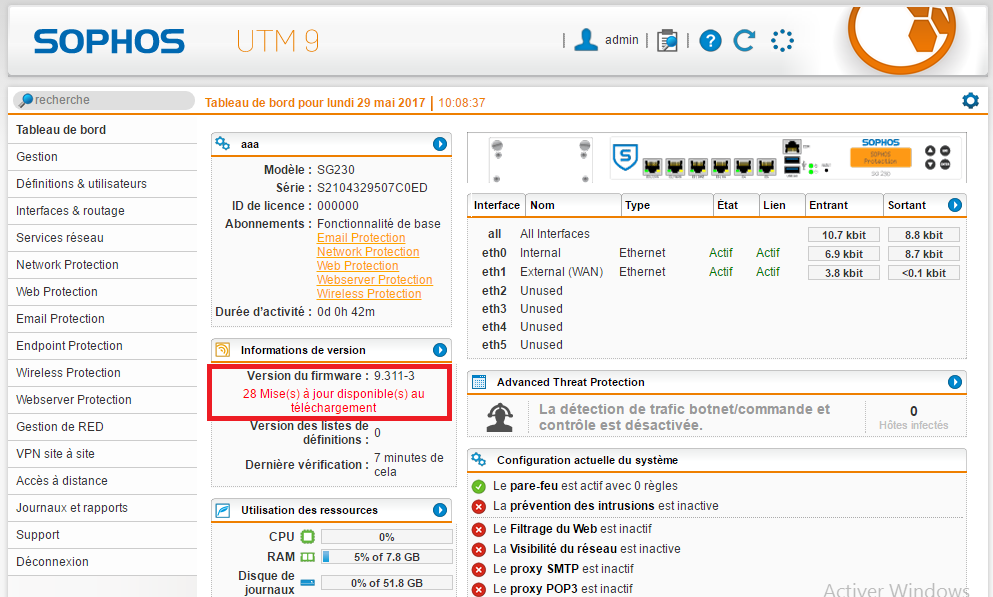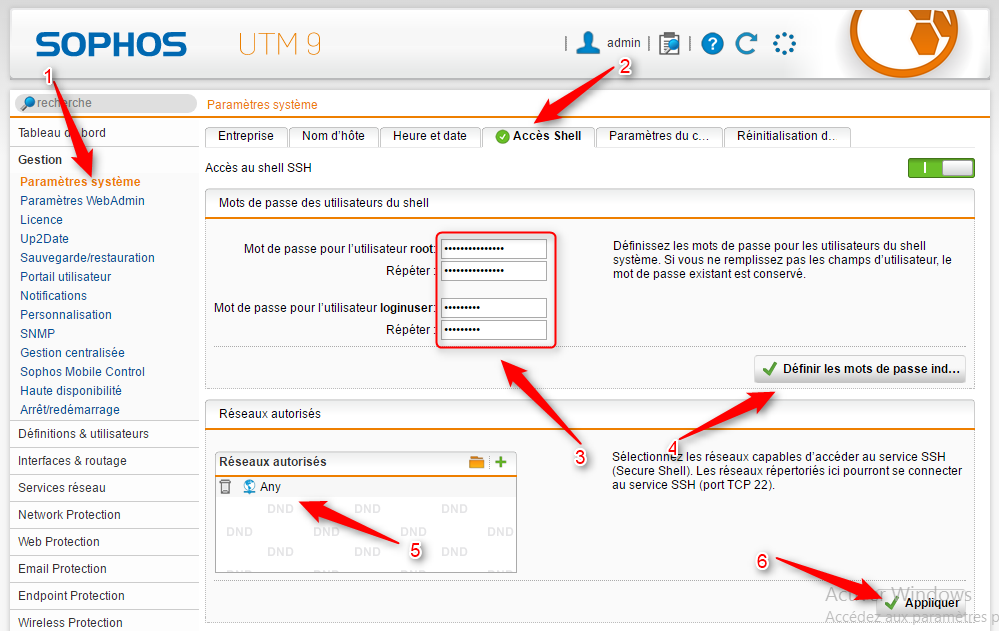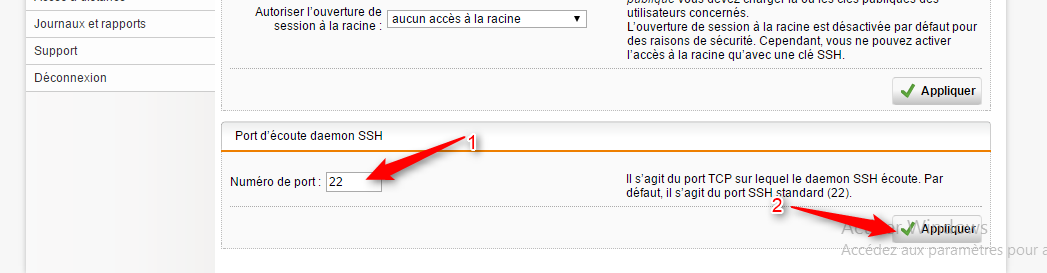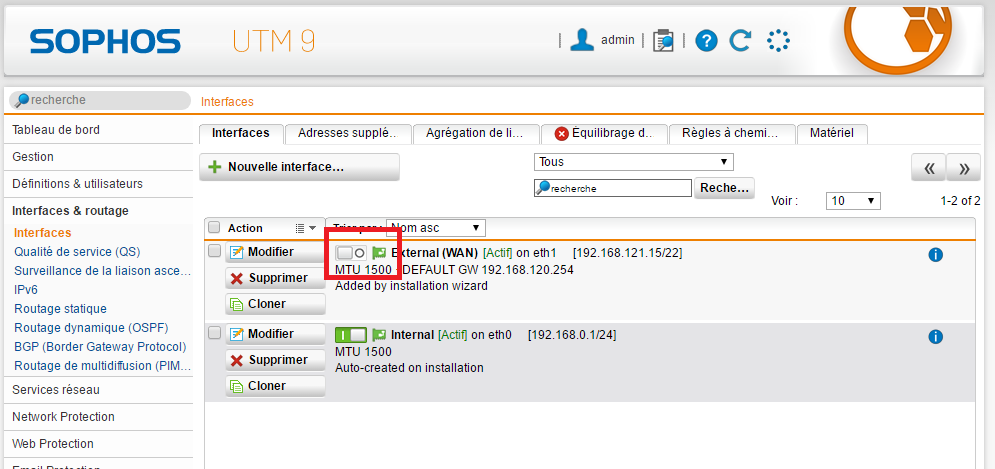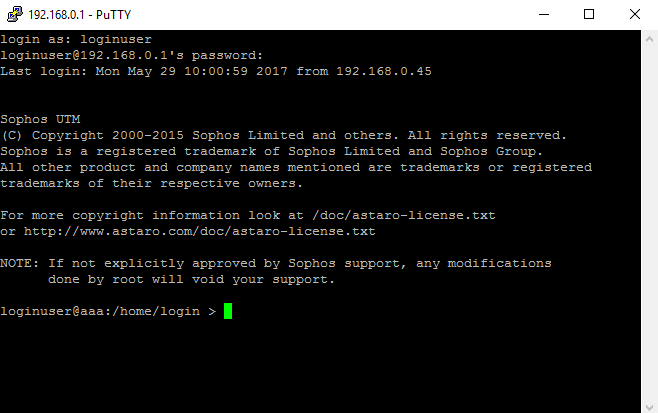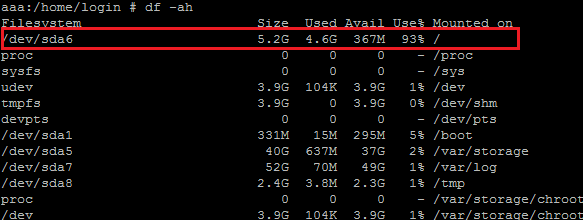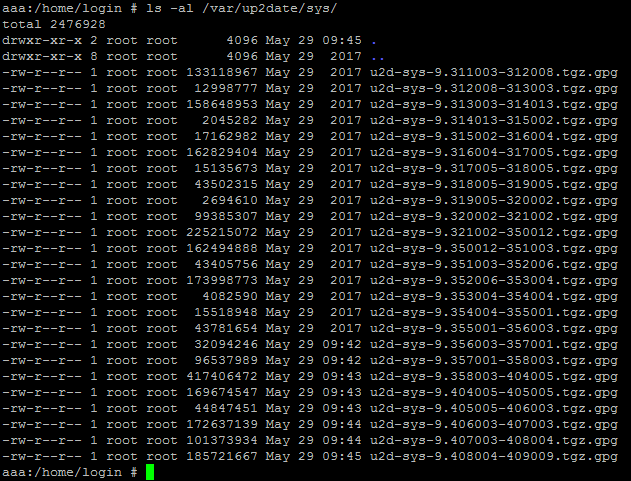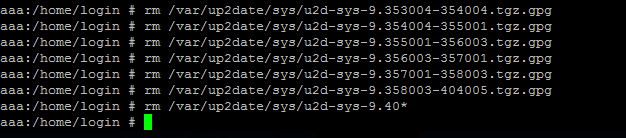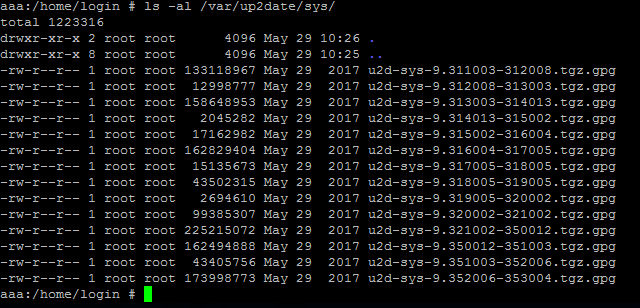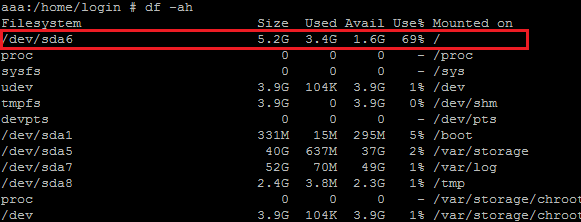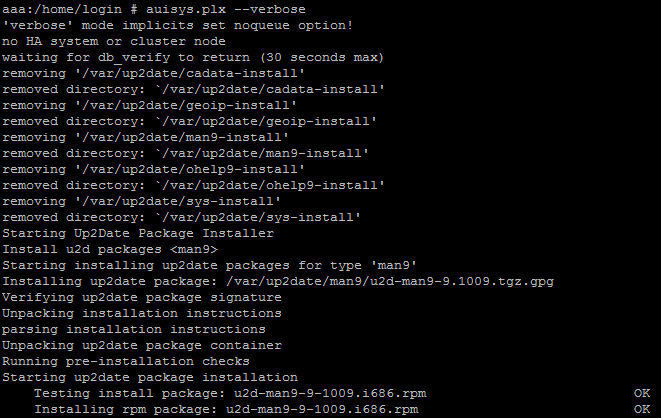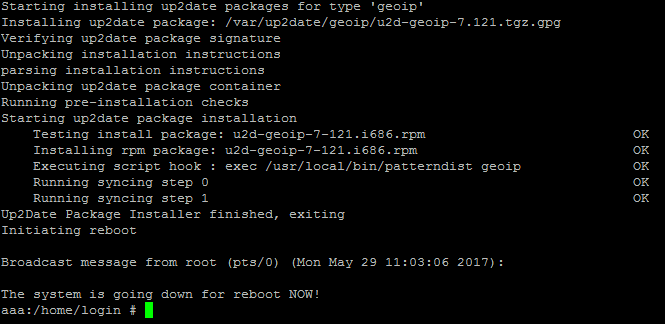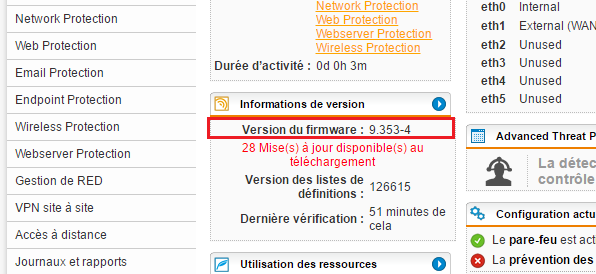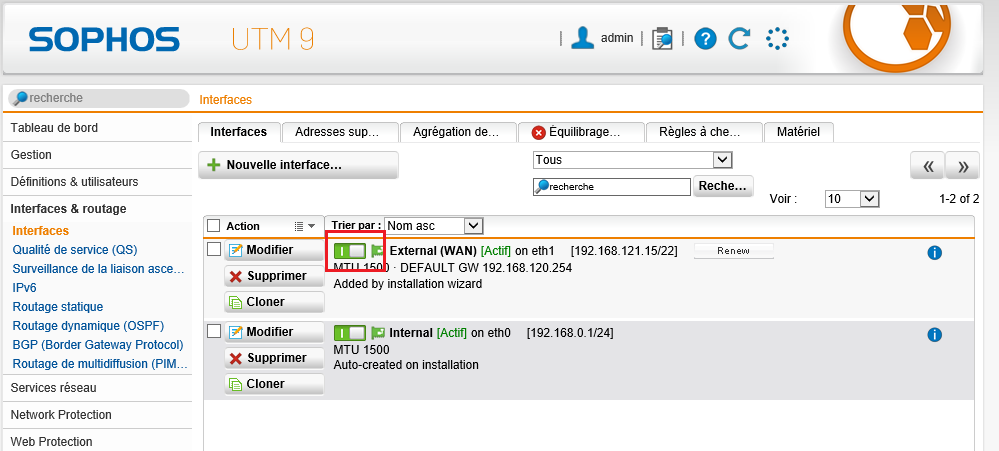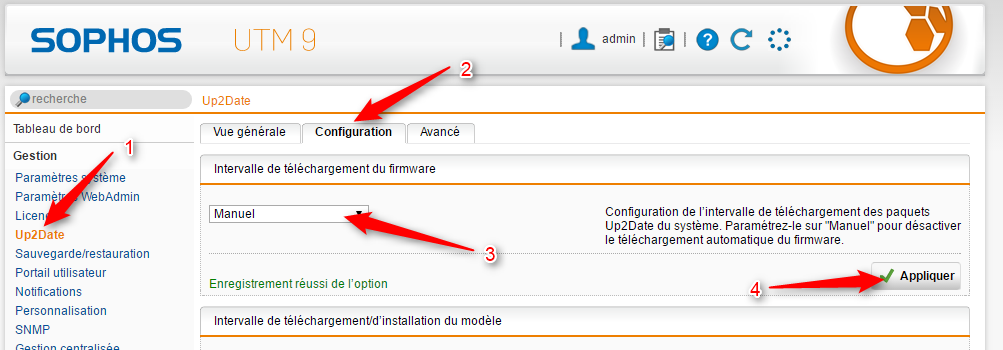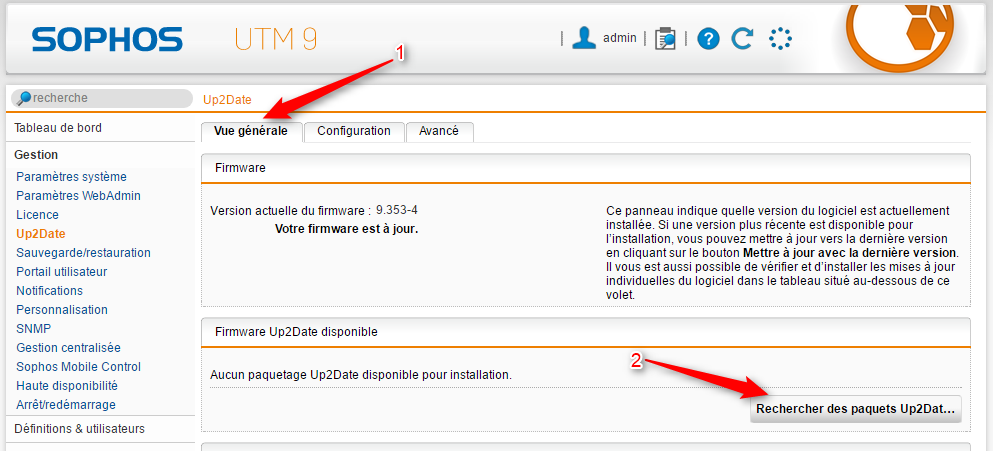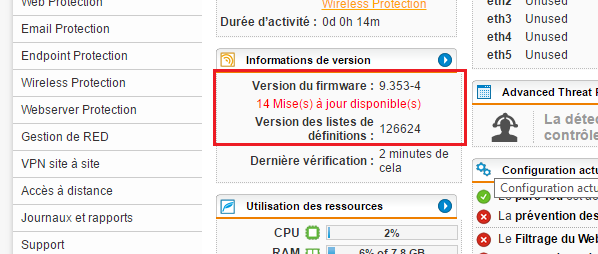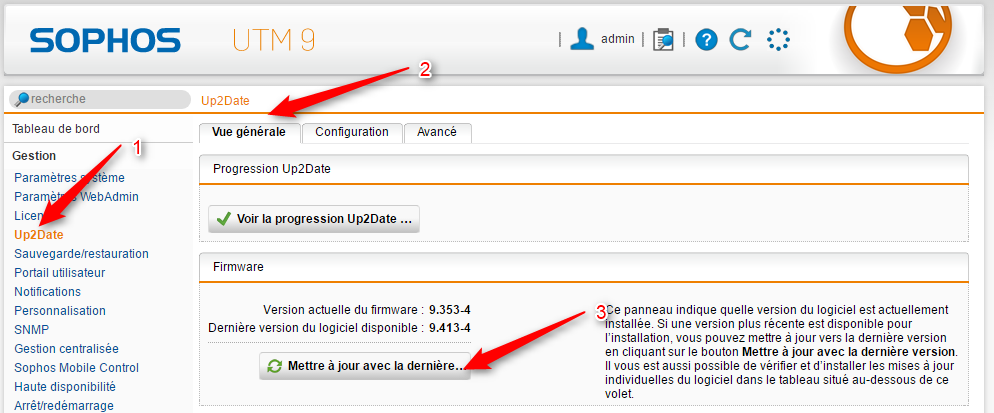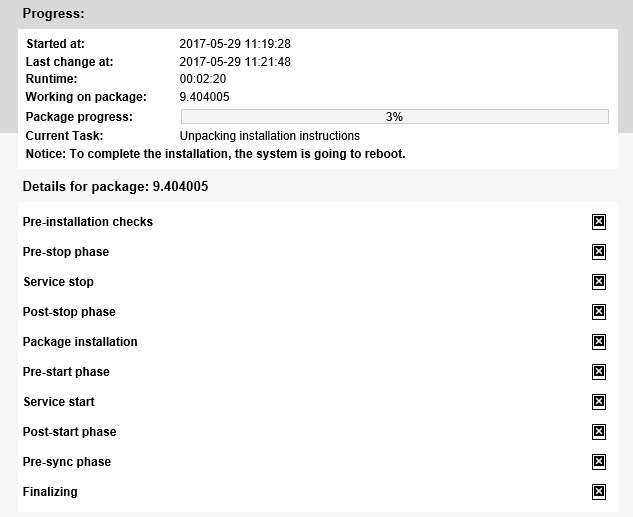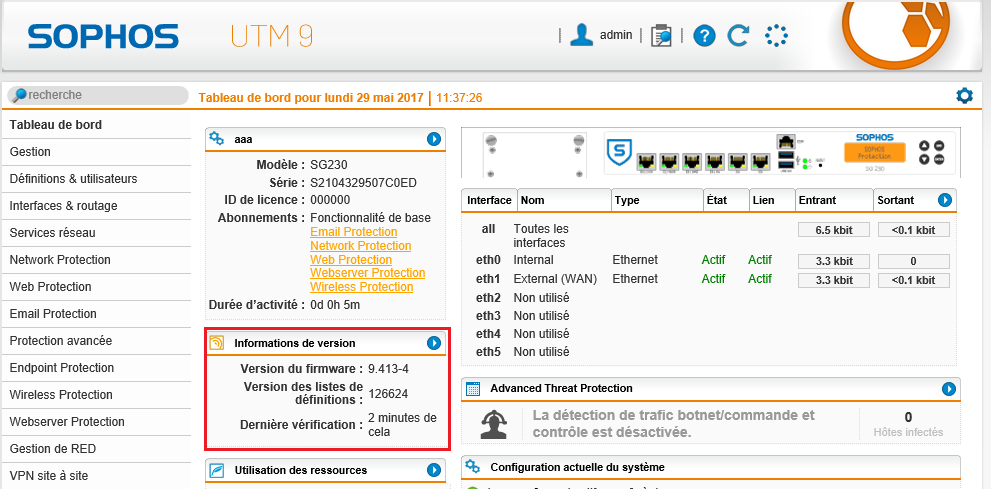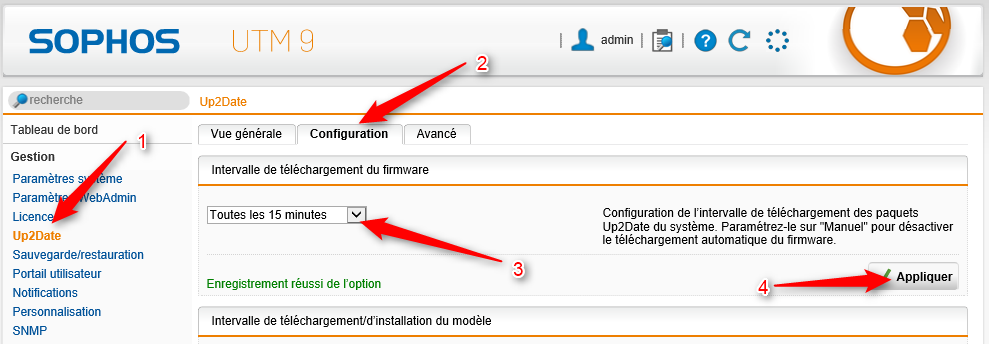Lorsque l'on reçoit du matériel, il est très rarement livré avec une version de firmware récente. Les UTM Sophos ne dérogent pas à la règle. Malheureusement, lorsqu'il y a trop de mises à jour, il est impossible à l'UTM de les installer sans une intervention de l'administrateur.
Il existe deux solutions qui sont :
- Télécharger le média d'installation UTM Sophos dans sa dernière version et réinstaller l'UTM complètement. Les fichiers ISO sont disponibles ICI
- Appliquer la procédure de cet article
Cause
Les mises à jour de votre UTM Sophos ne peuvent pas être installées car l'espace de stockage nécessaire à l'installation des paquets Up2Date est insuffisant.
Procédure
1) Se connecter sur la page d'administration de votre UTM Sophos, généralement : https://IP_UTM:4444
2) Vérifier la version de votre firmware ainsi que les mises à jour disponibles
3) Activer l'accès Shell à votre UTM si cela n'est pas déjà activé
- Paramètres système - Accès Shell
- Définir le mot de passe root et loginuser puis cliquer sur Définir les mots de passe ... Pour des raisons de sécurité, il est important de mettre des mots de passe fort et unique à chaque utilisateur (admin / root / loginuser)
- Indiquer les réseaux autorisés à utiliser l'accès Shell puis cliquer sur Appliquer. Il est fortement déconseillé d'utiliser ANY en réseau. Il faut limiter au maximum l'accès Shell (limiter au LAN ou IP de télémaintenance par exemple).
Vérifier le port SSH, si besoin modifier le suivant votre environnement. Il est conseiller de modifier le port par défaut par un de votre choix.
Indiquer le Numéro de port et cliquer sur Appliquer
4) Il faut désactiver votre ou vos interfaces WAN afin que votre UTM Sophos ne puisse plus communiquer vers l'extérieur. Si vous êtes en télémaintenance, ne désactiver pas l'accè Internet. Vous pouvez tenter de passer les recherches de mise à jour en mode : manuel et ne pas lancer la détection
5) Se connecter sur l'UTM Sophos en Shell (SSH) avec l'utilisateur loginuser. Le logiciel PuTTY peut être utilisé.
6) Passer en root en saisissant la commande su. Il est possible de vérifier l'utilisateur utilisé en utilisant la commande whoami (elle doit retourner le résultat root)
> su
# whoami
7) Vérifier le stockage disponible avec la commande df -ah
# df -ah
Dans mon exemple, il ne reste que 367 Mo pour le système et les mises à jour, cela confirme la problématique du stockage insuffisant.
8) Vérifier les paquets de mises à jour disponibles en utilisant la commande ls -al /var/up2date/sys/
Les paquets disponibles sont ceux qui ont déjà été téléchargés par le service Up2Date
# ls -al /var/up2date/sys/
9) Il est nécessaire de supprimer quelques mises à jour afin de libérer du stockage et pouvoir procéder au début des premières installations Up2Date. Dans mon exemple, je vais supprimer toutes les mises à jour supérieures à la version 9.353004
# rm /var/up2date/sys/u2d-sys-9.353004-354004.tgz.gpg # rm /var/up2date/sys/u2d-sys-9.354004-355001.tgz.gpg # rm /var/up2date/sys/u2d-sys-9.355001-356003.tgz.gpg # rm /var/up2date/sys/u2d-sys-9.356003-357001.tgz.gpg # rm /var/up2date/sys/u2d-sys-9.357001-358003.tgz.gpg # rm /var/up2date/sys/u2d-sys-9.358003-404005.tgz.gpg # rm /var/up2date/sys/u2d-sys-9.40*
10) Vérifier les mises à jour disponibles en utilisant la commande suivante
# ls -al /var/up2date/sys/
11) Vérifier le stockage disponible en utilisant la commande df -ah
# df -ah
Dans mon exemple, le stockage disponible est de 1.6 Go, nous avons libéré 1.3 Go, nous allons pouvoir effectuer l'installation des paquets Up2Date
12) Pour ne pas attendre que votre UTM détecte les mises à jour disponibles localement, nous allons forcer l'installation de celles-ci en ligne de commande. Cela peut durer un certain temps, il faut être patient.
/!\ Attention /!\ lors de l'installation, votre UTM Sophos va redémarrer !!!
# auisys.plx --verbose
.....
13) Une fois votre UTM redémarré, connectez-vous à l'interface d'administration et vérifier la version de votre firmware. Dans mon exemple, je suis bien passé de la version 9.311-3 à la version 9.353-4
14) Réactiver votre ou vos interfaces WAN
Interfaces & routage - Interfaces
15) Il est possible d'effectuer une recherche des mises à jour manuellement pour ne pas attendre l'intervalle de recherche que vous avez configuré.
- Gestion - Update - Configuration
- Définir sur Manuel puis cliquer sur Appliquer
16) Lancer manuellement la recherche des mises à jour de firmware et patienter quelques minutes
Gestion - Up2Date - Vue générale - Rechercher des paquets Up2Date...
17) De nouvelles mises à jour sont téléchargés et disponibles, vous pouvez procéder à son installation depuis l'interface WebAdmin
18) Lancer l'installation des mises à jour
Gestion - Up2Date - Vue Générale - Mettre à jour avec la dernière...
/!\ Attention /!\ lors de l'installation, votre UTM Sophos va redémarrer !!!
19) L'installation débute, vous pouvez suivre sont avancement en cliquant sur Voir la progression Up2Date
20) Une fois votre UTM redémarré, connectez-vous à l'interface WebAdmin et vérifier la version de votre firmware. Dans mon exemple je suis bien passé de la version 9.353-4 à 9-413-4
21) Si vous avez modifié la configuration pour la recherche des paquets Up2Date, n'oubliez pas de la reconfigurer suivant votre environnent ou vos besoins
Gestion - Up2Date - Configuration - Définir l'intervalle - Appliquer